
Shoviv Outlook Duplicate Remover(郵件管理工具)
v18.09 官方版- 軟件大小:13.1 MB
- 軟件語言:英文
- 更新時間:2023-07-07
- 軟件類型:國外軟件 / 郵件處理
- 運行環(huán)境:WinXP, Win7, Win8, Win10, WinAll
- 軟件授權:免費軟件
- 官方主頁:https://www.shoviv.com/
- 軟件等級 :
- 介紹說明
- 下載地址
- 精品推薦
- 相關軟件
- 網(wǎng)友評論
Shoviv outlook Duplicate
Remover提供重復電子郵件刪除功能,可以通過這款軟件直接掃描pst里面保存的全部電子郵件,從而將重復的郵件刪除,避免一些垃圾郵件一直保存在自己的郵箱;一些營銷企業(yè)可能會一直發(fā)送廣告類型的郵件,推廣類型的郵件給用戶,導致自己的郵件保存有很多重復的內(nèi)容,如果你需要清除郵件,可以選擇打開pst文件到軟件掃描重復,通過三個步驟就可以刪除重復,添加文件,設置比較條件,執(zhí)行處理,三個簡單的引導步驟就可以幫助用戶快速清理郵件重復內(nèi)容!
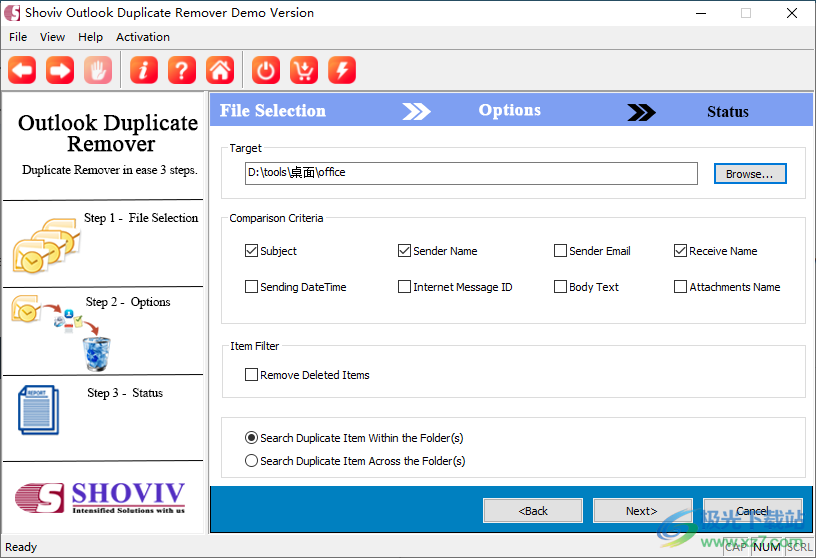
軟件功能
Shoviv Outlook Duplicate Remover軟件對于想要從一個或多個Outlook PST文件中刪除重復項目的技術或非技術人員非常有用。此軟件將幫助您根據(jù)來區(qū)分項目。
您可以選擇一個或多個Outlook PST文件,然后軟件將創(chuàng)建新的Outlook PST文件并從中刪除重復項目。原始Outlook PST文件不會以任何方式受到我們軟件的影響。
在文件夾中搜索重復項目:
選擇此選項將允許您僅在篩選器中搜索重復項目,并且不會篩選其他文件夾中的任何重復項目。
在文件夾中搜索重復項目:
選擇此選項將允許您在整個Outlook郵箱中搜索重復項目,并將其刪除。
軟件特色
1、Add添加:此按鈕將促進您使用此選擇文件選擇對話框希望Outlook PST文件執(zhí)行重復刪除操作。
2、Seacrh:此按鈕將幫助您從特定位置或整個驅(qū)動器搜索Outlook PST文件,當您不知道Outlook PST文件的正確位置時,它將幫助您。
3、Remove刪除:此按鈕將幫助您從列表中刪除Outlook PST文件。從列表中選擇要刪除的文件,然后單擊“刪除”按鈕即可將其刪除。
4、Remove All全部刪除:此按鈕將幫助您從列表中刪除所有Outlook PST文件。你所需要做的就是點擊這個按鈕。
使用方法
1、Shoviv Outlook Duplicate Remover安裝界面如圖所示,點擊下一步
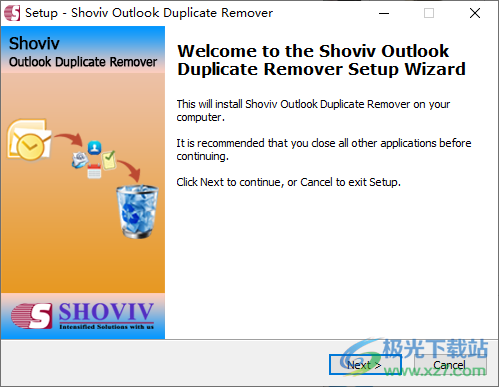
2、設置軟件的安裝地址C:Program Files (x86)Shoviv Outlook Duplicate Remover
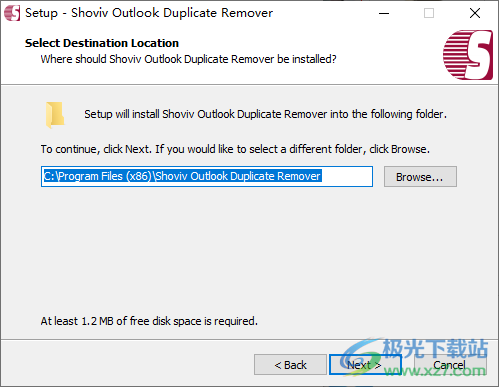
3、提示軟件安裝完畢,現(xiàn)在可以啟動主程序開始使用
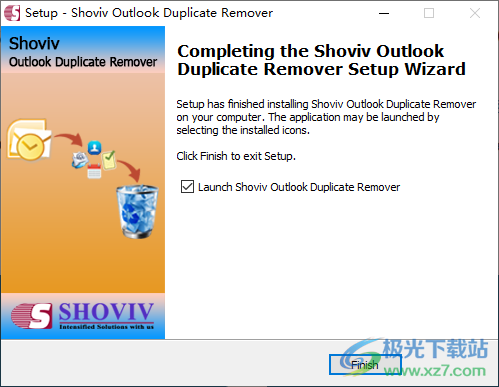
4、如圖所示,點擊add按鈕就可以開始添加新的pst到軟件分析
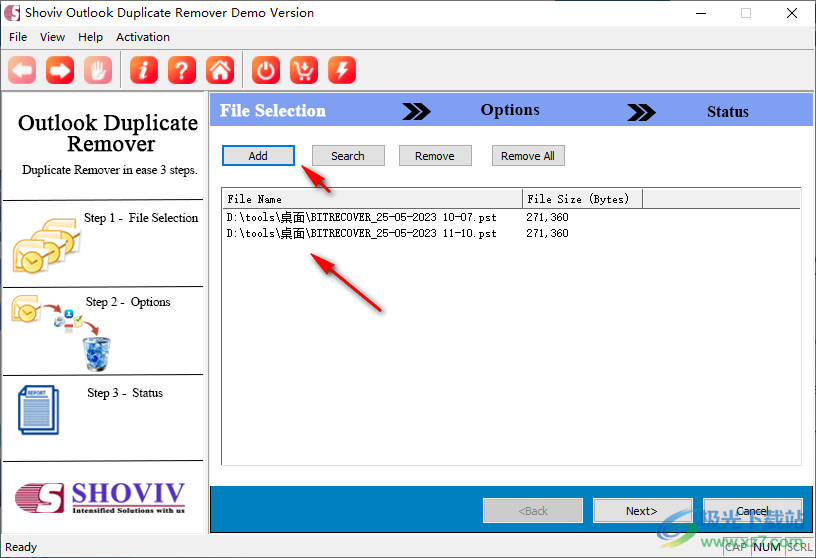
5、顯示目標文件夾設置界面,選擇一個新的文件夾保存結(jié)果,Comparison Criteria是比較重復的條件設置,將比較電子郵件的主題、發(fā)件人名稱、收件人名稱、Internet郵件ID
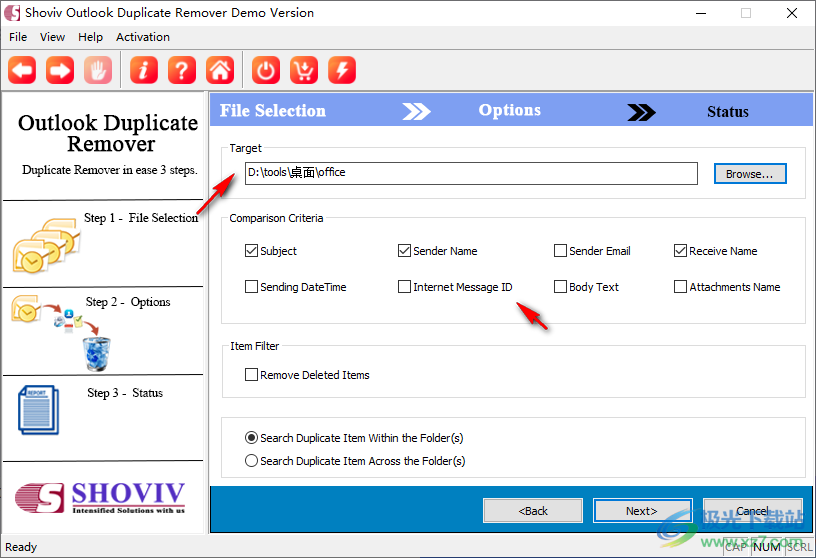
6、下方是處理方式
項目篩選器Item Filter
刪除已刪除的郵件Remove Deleted Items
搜索文件夾中的重復項目Search Duplicate Item Within the Folder(s)
在文件夾中搜索重復項目Search Duplicate Item Across the Folder(s)
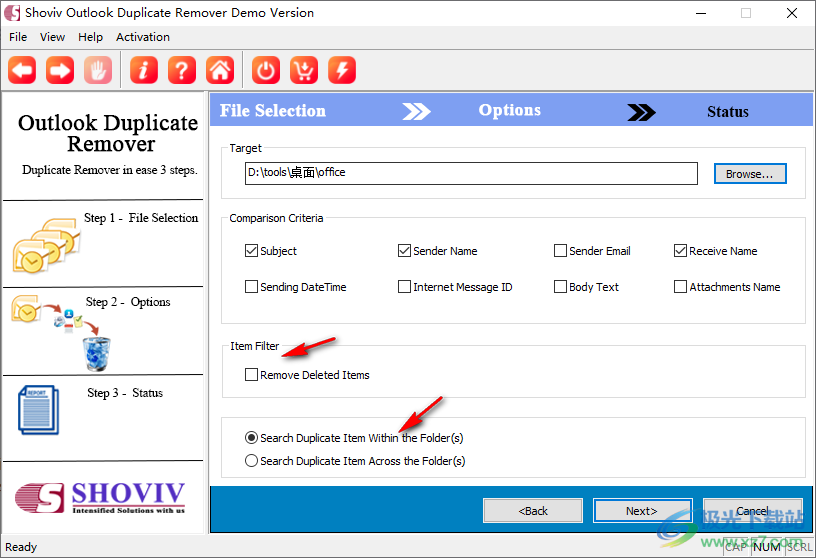
7、點擊next就可以彈出分析完畢的界面,相關的郵件重復已經(jīng)移除
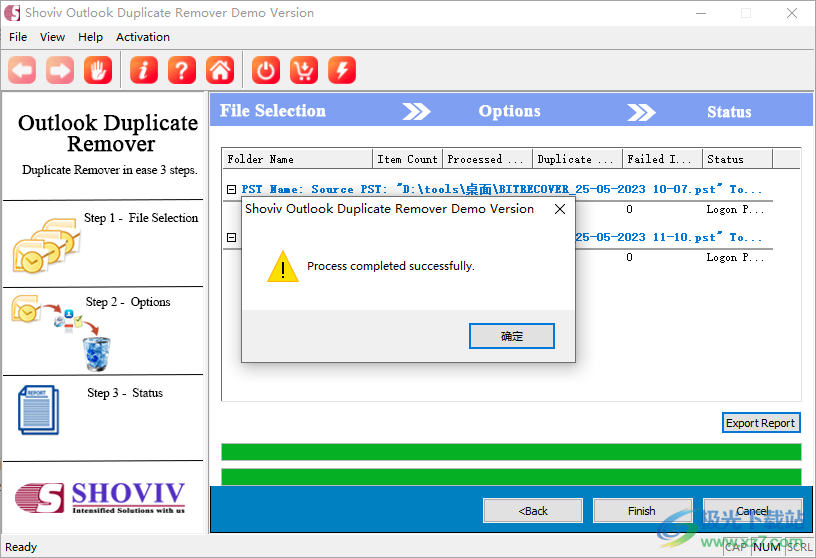
8、在軟件界面就可以顯示重復內(nèi)容,顯示錯誤內(nèi)容,顯示處理狀態(tài)
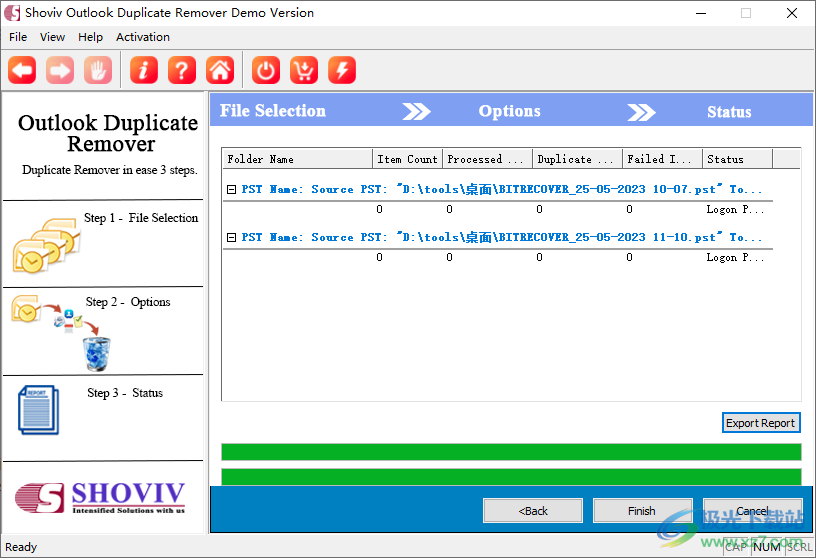
官方教程
Outlook重復刪除程序選項
有三組選項來復制Remover Outlook PST文件
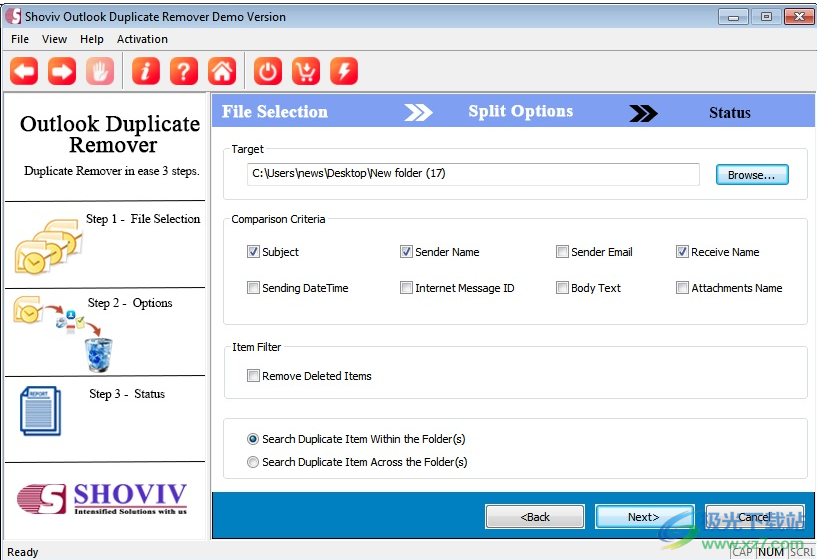
1、目標文件夾:插入目標文件夾路徑,你想在“瀏覽”按鈕的幫助下存儲輸出Outlook PST文件
2、比較條件:比較條件將幫助您選擇要比較項目的屬性,并在其中查找重復的項目。
主題:將比較電子郵件的主題。
發(fā)件人名稱:電子郵件項目或任何項目的發(fā)件人名稱,即calander,任務將被比較
發(fā)件人電子郵件地址:將比較發(fā)件人的電子郵件地址
收件人名稱:將使用此選項比較已發(fā)送項目的收件人名稱。
發(fā)送/接收日期時間:發(fā)送/接收的日期時間將與電子郵件項目進行比較。
Internet郵件ID:項目的郵件ID。
正文文本:將使用此選項比較郵件正文。
附件名稱:將比較附件的名稱。
3、項目篩選器:
刪除已刪除郵件:選擇此選項將刪除“已刪除郵件”文件夾中的郵件。
4、搜索文件夾內(nèi)的重復項目:選擇此選項將僅搜索文件夾內(nèi)重復的項目,如果文件夾外存在任何重復項目,則將其視為非重復項目。因此,通過選擇此選項,您可以在兩個不同的文件夾中擁有相同的項目。
5、在整個文件夾中搜索重復項目:選擇此選項將在整個文件夾內(nèi)搜索重復項目,如果文件夾外存在任何重復項目,也將視為重復項目。因此,通過選擇此選項,您不可能在同一Outlook PST文件中的任何位置遇到任何重復項目。
下載地址
- Pc版
Shoviv Outlook Duplicate Remover(郵件管理工具) v18.09 官方版
本類排名
本類推薦
裝機必備
換一批- 聊天
- qq電腦版
- 微信電腦版
- yy語音
- skype
- 視頻
- 騰訊視頻
- 愛奇藝
- 優(yōu)酷視頻
- 芒果tv
- 剪輯
- 愛剪輯
- 剪映
- 會聲會影
- adobe premiere
- 音樂
- qq音樂
- 網(wǎng)易云音樂
- 酷狗音樂
- 酷我音樂
- 瀏覽器
- 360瀏覽器
- 谷歌瀏覽器
- 火狐瀏覽器
- ie瀏覽器
- 辦公
- 釘釘
- 企業(yè)微信
- wps
- office
- 輸入法
- 搜狗輸入法
- qq輸入法
- 五筆輸入法
- 訊飛輸入法
- 壓縮
- 360壓縮
- winrar
- winzip
- 7z解壓軟件
- 翻譯
- 谷歌翻譯
- 百度翻譯
- 金山翻譯
- 英譯漢軟件
- 殺毒
- 360殺毒
- 360安全衛(wèi)士
- 火絨軟件
- 騰訊電腦管家
- p圖
- 美圖秀秀
- photoshop
- 光影魔術手
- lightroom
- 編程
- python
- c語言軟件
- java開發(fā)工具
- vc6.0
- 網(wǎng)盤
- 百度網(wǎng)盤
- 阿里云盤
- 115網(wǎng)盤
- 天翼云盤
- 下載
- 迅雷
- qq旋風
- 電驢
- utorrent
- 證券
- 華泰證券
- 廣發(fā)證券
- 方正證券
- 西南證券
- 郵箱
- qq郵箱
- outlook
- 阿里郵箱
- icloud
- 驅(qū)動
- 驅(qū)動精靈
- 驅(qū)動人生
- 網(wǎng)卡驅(qū)動
- 打印機驅(qū)動
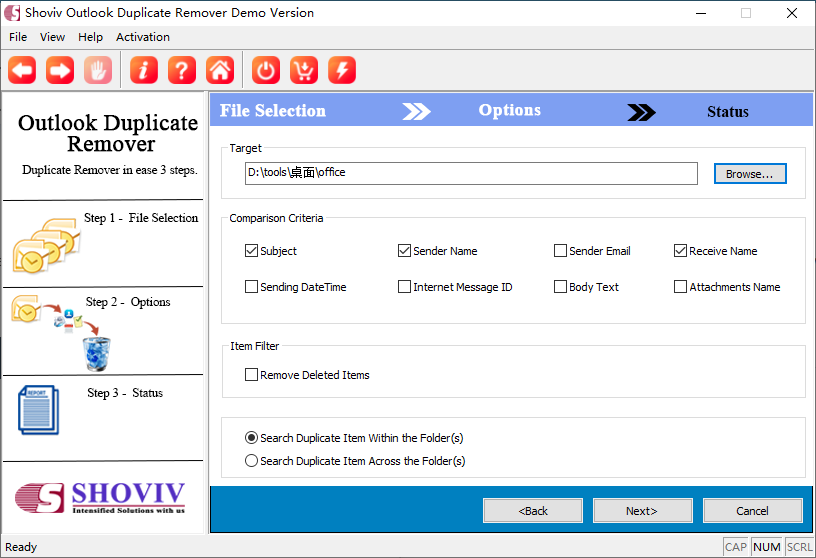



































網(wǎng)友評論